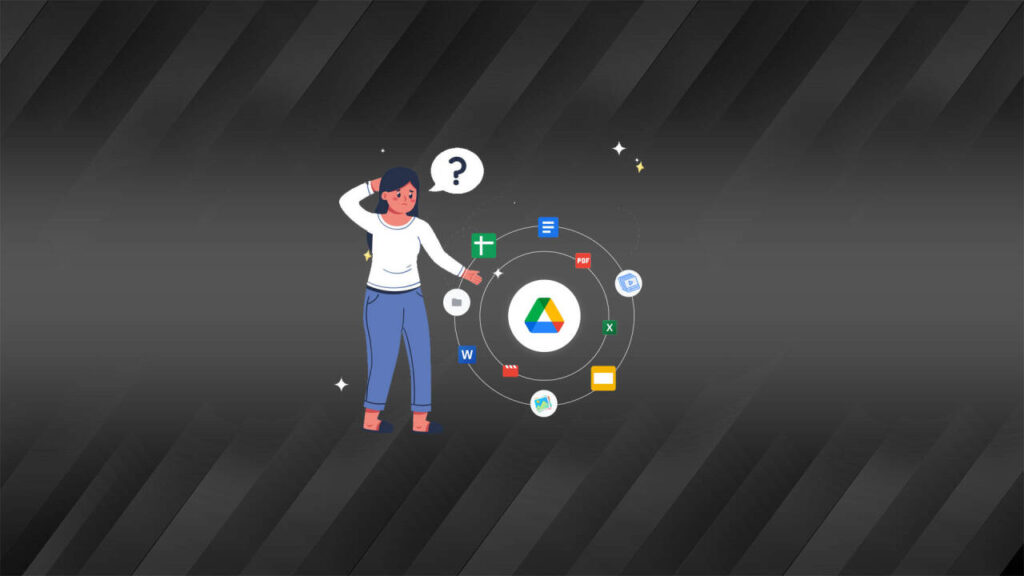W dzisiejszym społeczeństwie, w którym codziennie generuje się ogromne ilości danych, usuwanie plików jest kluczowym sposobem na oszczędzanie miejsca na dysku. Jeśli posiadasz zbyt wiele danych, możesz usunąć nieistotne pliki. Jednak zdarza się, że przypadkowo usuwamy pliki, które wydają się mało ważne, a w rzeczywistości są kluczowe. Ostatnio wielu użytkowników zgłaszało, że przypadkowo trwale usunęło pliki z Google Drive, nie wiedząc, jak odzyskac usuniete pliki.
W tym artykule przedstawiamy 5 najlepszych rozwiązań do przywracania usuniętych plików z Google Drive, obejmujących różne narzędzia, od folderu „Kosz” po bezpłatny program do odzyskiwania danych i kopie zapasowe. Dla każdego rozwiązania dostarczamy jasne instrukcje, które pozwolą nawet osobom, które nigdy nie doświadczyły utraty danych, łatwo je wdrożyć.
Czym jest Google Drive?
Google Drive to usługa przechowywania danych w chmurze, która umożliwia użytkownikom przechowywanie, synchronizowanie i udostępnianie plików online. Dzięki niej można łatwo uzyskać dostęp do swoich danych z różnych urządzeń, takich jak komputery, smartfony czy tablety.
Google Drive jest używany do przechowywania różnych rodzajów plików, w tym dokumentów, zdjęć, filmów i arkuszy kalkulacyjnych. Umożliwia także współpracę w czasie rzeczywistym z innymi użytkownikami, co czyni go idealnym narzędziem do pracy zespołowej.
Opis sytuacji usunięcia danych w Google Drive
W Google Drive usunięcie ważnych plików może być stresujące. Wiele osób polega na tej usłudze do przechowywania istotnych danych. W tym miejscu omówimy najczęstsze przyczyny usunięcia danych.
- Błąd ludzki: Użytkownicy mogą przypadkowo usunąć ważne pliki lub foldery podczas zarządzania danymi.
- Błąd synchronizacji: Podczas synchronizacji między różnymi urządzeniami, operacje na różnych wersjach urządzeń mogą prowadzić do usunięcia niektórych plików.
- Udostępnione pliki: Jeśli użytkownik dzieli pliki z innymi osobami, współdzielący mogą je usunąć, co uniemożliwia oryginalnemu użytkownikowi dostęp.
- Niedobór miejsca na dysku: W niektórych przypadkach, po osiągnięciu limitu przechowywania, system może usunąć starsze pliki lub zasugerować użytkownikowi ich usunięcie.
- Awaria systemu: Sporadyczne awarie systemu lub aktualizacje mogą prowadzić do utraty plików lub braku dostępu do nich.
Jak odzyskać usunięte pliki z Google Drive
Zazwyczaj, gdy użytkownik usunie jakikolwiek plik z Google Drive, nie znika on od razu. Zamiast tego trafia do folderu „Kosz” w Google Drive, gdzie pozostaje przez 30 dni. W tym czasie można łatwo przywrócić pliki z folderu „Kosz”.
Jednak co zrobić, jeśli usunięto je również z folderu „Kosz” lub nie można ich tam znaleźć? Nie martw się, dla każdego problemu istnieje rozwiązanie. Pokażemy Ci 5 różnych metod odzyskiwania usuniętych plików z Google Drive. Zaczynajmy!
Metoda 1: Łatwe odzyskiwanie plików z Dysku Google z Kosza
Najprostszym sposobem na uratowanie plików przed trwałym usunięciem jest ich przeniesienie do folderu Kosz. Dysk Google posiada własny folder Kosz, w którym usunięte pliki pozostają przez 30 dni. Aby przywrócić pliki w ciągu tego czasu:
- Otwórz internetową wersję Dysku Google w przeglądarce i zaloguj się na swoje konto.
- Wybierz „Kosz” z listy miejsc po lewej stronie.
- Zobaczysz listę usuniętych plików, które są nadal dostępne. Miejmy nadzieję, że znajdziesz wśród nich ten, który chcesz przywrócić.
- Kliknij prawym przyciskiem myszy na plik i wybierz opcję „Przywróć” z menu.
Warto dodać, że możesz pominąć ten krok, jeśli właśnie usunąłeś plik, który chcesz odzyskać. Dysk Google działa w chmurze, ale pliki i foldery mogą być synchronizowane lokalnie, w zależności od ustawień. W związku z tym, plik, który właśnie usunąłeś, mógł trafić do lokalnego Kosza na pulpicie.
W idealnym przypadku plik powróci do swojej pierwotnej lokalizacji.
Metoda 2: Odzyskiwanie utraconych plików Google Drive za pomocą programy do odzyskania danych
Jeśli korzystasz z wersji stacjonarnej Google Drive zamiast aplikacji internetowej, pliki mogą być przechowywane lokalnie w pamięci podręcznej. Dlatego, podobnie jak w przypadku każdego lokalnego pliku, możesz je odzyskać za pomocą specjalistycznego oprogramowania.
Na przykład, program taki jak Bitwar Data Recovery łączy potężne algorytmy odzyskiwania z doskonałą łatwością obsługi. Dodatkowo, Bitwar Data Recovery oferuje wersje zarówno dla systemu Windows, jak i Mac, umożliwiając skanowanie wszystkich typów utraconych plików w określonych lokalizacjach, takich jak dyski twarde komputerów, zewnętrzne dyski, pendrive’y lub karty pamięci.
Zalety oprogramowania Bitwar Data Recovery:
- Wsparcie dla systemów Windows 11/10/8.1/8/7 oraz komputerów Mac.
- Możliwość odzyskiwania plików z urządzeń przenośnych, takich jak pendrive’y USB, karty SD, dyski zewnętrzne itp.
- Wyższy wskaźnik sukcesu przy odzyskiwaniu danych w różnych scenariuszach utraty, w tym z usuniętych, sformatowanych i RAW nośników.
- Obsługa podglądu plików przed ich odzyskaniem.
- Wsparcie dla różnych typów plików, w tym dokumentów, wideo, audio, archiwów, plików instalacyjnych oraz innych typów plików.
Bitwar Data Recovery Oficjalny: https://www.bitwarsoft.com/pl/data-recovery-software
Pobierz za odzyskiwanie danych darmowe Bitwar
- Pobierz, zainstaluj i uruchom oprogramowanie Bitwar Data Recovery. Na stronie głównej zobaczysz listę swoich urządzeń pamięci. Znajdź dysk, na którym znajduje się lokalny folder Google Drive lub Kosz/Repozytorium (lub oba).
- Wybierz tryb skanowania oraz typy plików, które chcesz odzyskać, a następnie kliknij przycisk „Skanuj”.
- Poczekaj na zakończenie procesu skanowania. Znajdź i podglądaj pliki, które chcesz odzyskać. Po potwierdzeniu zaznacz pliki do odzyskania, kliknij „Odzyskaj”, wybierz lokalizację dla przywróconych plików i poczekaj na zakończenie procesu odzyskiwania.
Ta metoda z pewnością jest bardziej skomplikowana niż po prostu przywrócenie pliku z Kosza systemowego. Niemniej jednak jest bardziej skuteczna i może odzyskać usunięte pliki Google Drive, które zniknęły z Kosza – i nie tylko.
Metoda 3: Odzyskiwanie utraconych danych z Google Admin Console
Jeśli jesteś użytkownikiem G Suite, masz możliwość odzyskania trwale usuniętych treści z Google Drive. Jako użytkownik G Suite możesz przywrócić dane w ciągu 30 dni od ich usunięcia, w przeciwnym razie zostaną one trwale usunięte.
Aby odzyskać trwale usunięte zdjęcia, filmy lub dokumenty z Google Drive, postępuj zgodnie z poniższymi krokami:
- Zaloguj się do Google Admin Console.
- Kliknij ikonę „Użytkownicy”.
- Wybierz użytkownika, dla którego chcesz odzyskać dane.
- Kliknij trzy kropki po prawej stronie.
- Z menu kontekstowego wybierz opcję „Przywróć dane”.
- Wybierz „Dysk” jako aplikację i kliknij „Przywróć”.
Metoda 4: Przywracanie plików Google Drive z pomocą oficjalnego wsparcia
Jeśli pliki zostały trwale usunięte z kosza, a nie masz dostępnych kopii zapasowych, konieczne będzie zastosowanie specyficznej metody ich odzyskania. Warto jednak zaznaczyć, że skuteczność tej metody zależy od tego, czy pliki nie zostały nadpisane. Innymi słowy, jeśli po usunięciu oryginalnego pliku przesłałeś nowe pliki, odzyskanie usuniętych danych może być trudne. W takim przypadku warto skontaktować się z oficjalnym wsparciem Google Drive. Oto szczegółowe kroki:
- Wejdź na Google Drive, znajdź ikonę „Wsparcie” w prawym górnym rogu i wybierz opcję „Pomoc”.
- Na stronie centrum pomocy przewiń w dół, aby znaleźć opcję „Prześlij opinię”.
- Następnie kliknij link „Zgłoś problem”.
- Na stronie zgłaszania problemu wybierz opcję związaną z Twoim problemem, na przykład „Przywracanie plików”. Następnie wypełnij formularz, szczegółowo opisując nazwę i typ utraconego pliku. Upewnij się, że Twój adres e-mail jest poprawny, aby zespół wsparcia mógł się z Tobą skontaktować.
- Sprawdź wypełnione informacje, upewniając się, że nie ma błędów, a następnie kliknij przycisk „Wyślij”. Zespół przeanalizuje Twoją sprawę i postara się pomóc w odzyskaniu pliku lub poinformuje Cię o możliwości przywrócenia.
Metoda 5: Odzyskiwanie usuniętych plików z folderu Google Drive
Jeśli zainstalowałeś aplikację Google Drive na swoim komputerze i upewniłeś się, że pliki zostały zsynchronizowane, możesz spróbować przywrócić usunięte pliki. Dodatkowo, jeśli pliki nie zostały trwale usunięte i znasz dokładną ścieżkę do pliku, pomoże to w szybkim zlokalizowaniu go. Spełniając te warunki, możesz odzyskać usunięte pliki z folderu Google Drive w „Mój komputer”.
- Otwórz Eksplorator plików i w lewym pasku nawigacyjnym znajdź i kliknij folder „Dysk Google”.
- Przeglądaj folder Google Drive, aby sprawdzić, czy plik, który chcesz odzyskać, nadal tam jest. Jeśli korzystasz z funkcji „Kosz” w Google Drive, znajdziesz folder o nazwie „Kosz” w folderze Google Drive. Otwórz go i sprawdź, czy znajduje się tam plik, który chcesz przywrócić.
- Jeśli znajdziesz usunięty plik, możesz go przeciągnąć do innego folderu lub kliknąć prawym przyciskiem myszy i wybrać „Kopiuj”, a następnie wkleić w miejscu, w którym chcesz go zachować.
Uwaga: Jeśli plik został trwale usunięty z folderu Google Drive, nie można go odzyskać tą metodą. Dodatkowo upewnij się, że aplikacja Google Drive jest poprawnie zsynchronizowana przed próbą przywrócenia pliku, aby uzyskać najnowszy stan plików.
Jak zapobiegać utracie danych w Google Drive
Odzyskanie usuniętych plików z Google Drive nie jest trudne. Jednak przywrócenie trwale usuniętych plików z Google jest znacznie trudniejsze. Koszt zapobiegania utracie danych jest znacznie mniejszy niż koszt ich utraty. Nie musisz szukać innych sposobów na odzyskanie danych z Google Drive. Możesz skorzystać z poniższych metod, aby zapobiec utracie danych.
Wskazówka 1. Regularnie twórz kopie zapasowe danych
Użyj Google Backup i Synchronizacji, aby tworzyć kopie zapasowe plików, zdjęć i filmów. Ta aplikacja pomoże Ci bezpiecznie przechowywać pliki i zdjęcia w Google Drive i Google Photos.
Wskazówka 2. Unikaj przypadkowego usuwania
Przed usunięciem pliku upewnij się, że na pewno go już nie potrzebujesz. Nie usuwaj plików, co do których nie masz pewności, czy są potrzebne.
Wskazówka 3. Uruchom oprogramowanie antywirusowe
Zadbaj o bezpieczeństwo swojego Google Drive, aby nie stać się ofiarą ataku hakerskiego. Nie otwieraj ani nie pobieraj przypadkowego oprogramowania firm trzecich.
Podsumowanie
Google Drive ułatwia przechowywanie danych. Dla każdego z nas jest to bezpieczna, szybka i wysokiej jakości usługa przechowywania. Mimo doskonałych funkcji, użytkownicy Google Drive mogą również doświadczać utraty danych. Mogłeś już skorzystać z powyższych rozwiązań, aby odzyskać usunięte pliki z Google Drive. Pamiętaj, że w przypadku utraty danych lub problemów z przywracaniem plików zawsze możesz uzyskać pomoc od Bitwar Data Recovery.